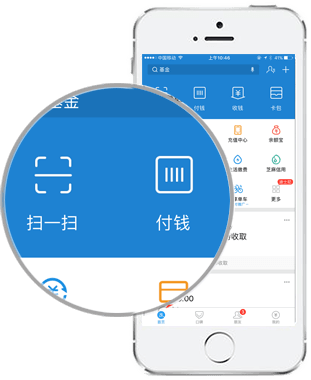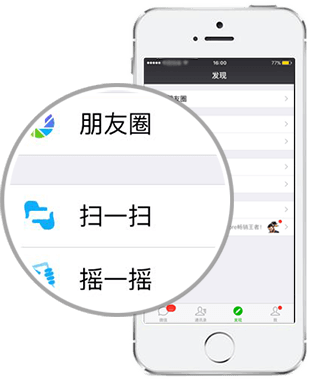基本图形面板
Pr菜单:窗口/基本图形
Window/Essential Graphics

A. 浏览选项卡 B. 编辑选项卡
在“浏览”选项卡中,可以直接使用本地或 Adobe Stock 上的模板。
在“编辑”选项卡中,可手动添加和编辑图形元素。
-
使用模板

◆ ◆ ◆
添加文本

◆ ◆ ◆
常规的视频调色工作流程
-
选择合适的工作区

A. Lumetri 范围面板 B. Lumetri 颜色面板
-
选择剪辑或序列
单击以选中时间轴面板上要调色的剪辑。
如果要对整个序列调色,则新建一个调整图层并拖入到时间轴最上面的轨道。
提示:
如果要对同一素材的不同时间轴位置的剪辑实例应用同样的调色效果,可将调好色的剪辑实例的Lumetri 颜色效果控件复制粘贴到效果控件面板的“源” Source标签页内。
-
校正(或还原)色彩
使用“基本校正”模块,包括应用 LUT、对曝光及白平衡等进行校正。
一般在这一步尽量还原相机所捕捉到的色彩和光影。
-
快速风格化调色
在 “创意”模块中应用 Look,随后可使用调整滑块做进一步的调整。
这一步比较偏向个人直观和艺术创作的领域,目的是通过色调的调整,带给观众一种心理感受和氛围。
-
细致化处理
在“曲线”模块,除了应用常规 RGB 曲线以外,还可以利用色相与饱和度曲线、亮度与饱和度曲线等,依据不同的色相或饱和度或亮度等进行进一步细致处理。
如果需要利用遮罩来进行局部修饰,则使用“HSL 辅助”模块。
原文始发于微信公众号(帅总创业笔记):
© 版权声明
文章版权归作者所有,未经允许请勿转载。
THE END
喜欢就支持一下吧